Wie kann man WhatsApp-Backups auf Android-Handys wiederherstellen?
Sie haben gerade WhatsApp auf Ihrem neuen Smartphone installiert, aber die Anwendung ist „leer“? Die Nachrichten, die Sie auf dem alten Telefon hatten, wurden nicht importiert und Sie verstehen nicht warum? Verzweifeln Sie nicht. Dies ist wahrscheinlich ein leicht zu lösendes Problem. In diesem Artikel werden wir die möglichen Lösungen zum whatsapp backup android wiederherstellen.
Stellen Sie das Android-Whatsapp-Backup wieder her
Um WhatsApp-Backups wiederherzustellen, müssen Sie einige einfache, aber grundlegende Regeln befolgen. Zuerst müssen Sie auf dem zuvor verwendeten Smartphone ein Backup Ihrer Chats erstellt haben (das Backup kann über Cloud-Speicherdienste wie Google Drive oder iCloud erfolgen), dann müssen Sie WhatsApp auf einem Smartphone installieren, das mit derselben Telefonnummer verknüpft ist und dasselbe Google-Konto desjenigen, von dem das wiederherzustellende Backup stammt.
Sehen wir uns also die wichtigsten Methoden zum Wiederherstellen von WhatsApp-Backups von Android an.
Methode 1: Einstellungen> Chat> Chat-Backup
Die erste Methode besteht darin, das Backup direkt aus der offiziellen WhatsApp-App wiederherzustellen. Befolgen Sie die nachstehenden Schritte, um fortzufahren.
- 1.Öffnen Sie zunächst die WhatsApp-Anwendung und klicken Sie auf „Settings“. Sie finden es im oberen Menü.
- 2.Klicken Sie auf „Chat“ und dann auf „Chat-Backup“, um die verfügbaren Backups anzuzeigen. Ihnen werden alle verfügbaren Backups angezeigt. Wenn Sie die automatische Backup-Option aktiviert haben, klicken Sie einfach auf die neueste.
- Klicken Sie dann auf das ausgewählte Backup, um Ihre Daten wiederherzustellen.
Methode 2: Google Drive: WhatsApp-Backup einspielen
Eine andere Möglichkeit, das WhatsApp-Backup wiederherzustellen, besteht darin, auf Google Drive zurückzugreifen. Wenn Sie ein lokales Backup erstellt haben, wurde es wahrscheinlich in Google Drive gespeichert. Sehen wir uns also an, wie Sie es wiederherstellen können.
- Löschen Sie die WhatsApp-Anwendung und laden Sie sie erneut herunter.
- Geben Sie Ihre Nummer ein, um auf die App zuzugreifen.
- Beim Start werden Sie gefragt, ob Sie ein altes Backup wiederherstellen möchten.
- Wählen Sie dann das im Laufwerk enthaltene Backup aus, um mit der Wiederherstellung Ihrer Daten fortzufahren.
Methode 3: Mit Tenorshare Ultdata for Android
Wenn die ersten beiden Methoden nicht funktionierten, wurde das Backup wahrscheinlich versehentlich gelöscht. In diesen Fällen ist es notwendig, eine Drittanbieter-Software wie Tenorshare UltData for Android zu verwenden, mit der Sie gelöschte Daten aus dem Speicher Ihres Smartphones wiederherstellen können. Auch wenn diese Daten schon lange gelöscht sind. Sehen wir uns an, wie Sie damit WhatsApp-Chats wiederherstellen können.
Schritt 1. Rufen Sie zunächst die offizielle Website der Software auf und laden Sie die für Ihr Betriebssystem geeignete Version herunter.
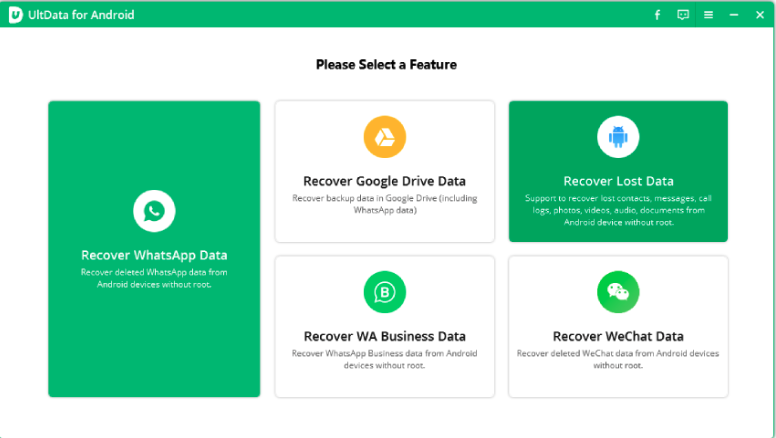
Schritt 2. Klicken Sie nach dem Starten der Software auf „Restore Whatsapp data“. Verbinden Sie Ihr Android-Gerät über USB. Wenn Sie aufgefordert werden, die Debugging-Funktion zu aktivieren, befolgen Sie die Anweisungen auf dem Bildschirm, um fortzufahren.
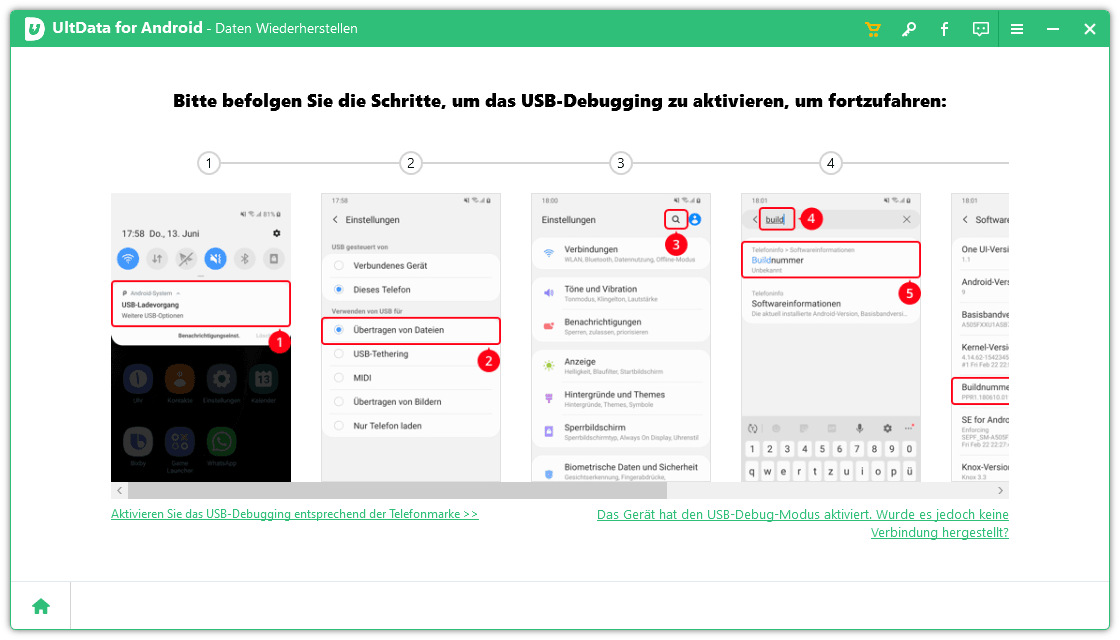
Schritt 3. Klicken Sie auf „Ok“, um Ihren PC zu autorisieren, den Inhalt Ihres Geräts zu lesen. Klicken Sie auf „Start“, um den Speicherscan zu starten. Bei diesem Vorgang führt die Software einen vollständigen Scan durch, um Ihre gelöschten Daten wiederherzustellen, auch wenn diese schon lange gelöscht wurden.
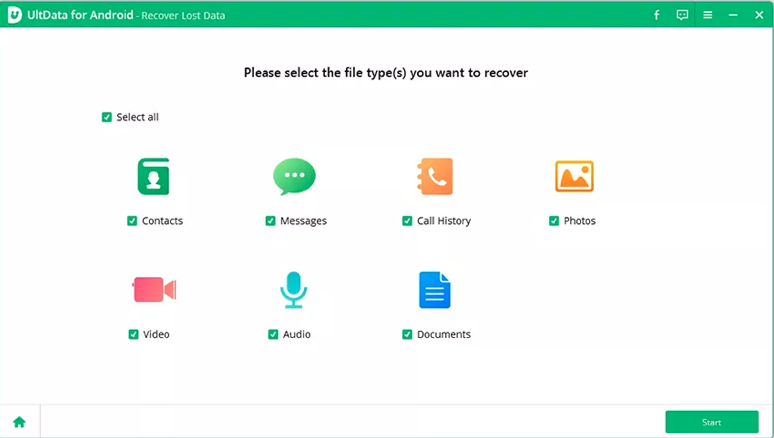
Schritt 4.Wenn der Scan abgeschlossen ist, wird Ihnen eine Liste mit Daten angezeigt, die Sie nach Typ oder Kategorie filtern können. Auf diese Weise können Sie alle Daten, die Sie wiederherstellen können, in der Vorschau anzeigen. Klicken Sie einfach auf den WhatsApp-Ordner, um die Daten anzuzeigen, die Sie wiederherstellen möchten.
Schritt 5. Klicken Sie auf „Recover“, und in kurzer Zeit werden Ihre WhatsApp-Daten wiederhergestellt und auf dem Speicher Ihres PCs gespeichert. Senden Sie sie einfach per USB an Ihr Android-Smartphone.
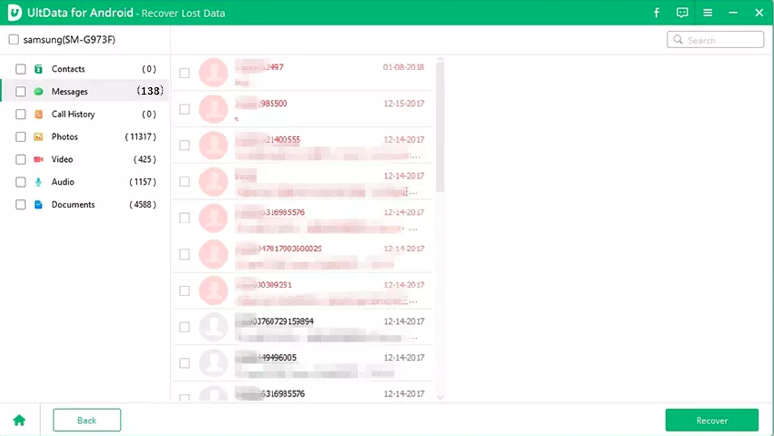
Backup durch Google Drive
- Öffnen Sie WhatsApp und klicken Sie auf das Symbol mit den drei Punkten oben rechts auf dem Bildschirm.
- Klicken Sie auf „Settings“. Rufen Sie den Abschnitt „Chat and calls“ auf und klicken Sie auf die Option „Backup“.
- Wenn Sie diese Option zum ersten Mal verwenden, klicken Sie auf „Account“. Die Anwendung fordert Sie auf, ein mit Ihrem Mobiltelefon verknüpftes Google-Konto auszuwählen, das Sie zum Erstellen der Sicherung und möglicherweise zur Wiederherstellung benötigen. Wenn Sie kein verknüpftes Google-Konto haben, klicken Sie auf „Add Account“.
- Wählen Sie das Konto aus, klicken Sie auf die Option „Save to Google Drive“ und wählen Sie die Häufigkeit aus, mit der Kopien Ihrer Gespräche automatisch in der Cloud gespeichert werden.
- Wenn Sie schließlich auch die gesendeten oder empfangenen Videos sichern möchten, aktivieren Sie die Option „Include Video“. Klicken Sie zur Bestätigung auf „Save“.
Backup auf Android-Telefonen
- April die WhatsApp-Anwendung und klicken Sie auf das Symbol mit den drei Punkten, das Sie oben rechts auf dem Bildschirm sehen.
- Klicken Sie auf die Option „Settings“. Rufen Sie den Abschnitt „Chat und calls“ auf.
- Klicken Sie unter den Optionen, die Sie in diesem Abschnitt sehen, auf „Backup“.
- Klicken Sie nun auf „Save“ und WhatsApp erstellt sofort eine Sicherungskopie Ihrer Chats, in der alle Gespräche gespeichert werden, die Sie bisher geführt haben. Denken Sie in diesem Fall daran, dass Sie alle Daten auf der externen microSD-Speicherkarte speichern.
Warum Tenorshare wählen?
Nach den verschiedenen Methoden zum Wiederherstellen des Whatsapp-Backups können wir sagen, dass Tenorshare Ultdata for Android die beste Lösung ist, da Sie gelöschte Dateien aus dem Speicher Ihres Smartphones wiederherstellen können, auch wenn sie seit einiger Zeit gelöscht wurden. Mit seiner sehr intuitiven grafischen Benutzeroberfläche macht Ultdata den Prozess der Wiederherstellung verlorener Daten extrem schnell und einfach.
Sehen wir uns an, was die Hauptvorteile von Tenorshare Ultdata for Android sind:
- Es ist mit den meisten Android-Geräten kompatibel (es gibt auch die Version für iOS).
- Tenorshare UltData kann manchmal gelöschte Dateien von einem beschädigten Gerät wiederherstellen.
- Sie können je nach Bedarf bestimmte Datentypen abrufen, indem Sie sie nach Kategorie auswählen.
- Die Datenwiederherstellungsrate ist ziemlich hoch.
- Funktion hinzugefügt, um Probleme zu beheben.
Fazit
Wenn Sie das Whatsapp backup android wiederherstellen möchten, ist dies ab heute kein Problem mehr. In diesem Artikel haben wir mehrere Methoden zum Wiederherstellen von WhatsApp-Daten auf Android-Geräten gesehen. Sie können das Backup mit Google Drive wiederherstellen, aber was ist, wenn Sie das Backup versehentlich gelöscht haben? Tenorshare Ultdata für Android kommt ins Spiel, mit dem Sie gelöschte whatsapp chat backup wiederherstellen android. Also, worauf wartest Du?






